Halo Infinite je jedna od najkvalitetnijih pucačina iz prvog lica dostupna na Xbox Game Studios platformi. Za razliku od prethodnih izdanja serijala, verzija za više igrača je besplatna. Iako je igra naišla na opšte oduševljenje, pojedini igrači su prijavili probleme sa iznenadnim prekidima igre na računarima. Ako i vi imate poteškoće sa Halo Infinite-om koji se konstantno ruši, ovaj vodič će vam pružiti detaljna uputstva za rešavanje problema. Nastavite sa čitanjem!
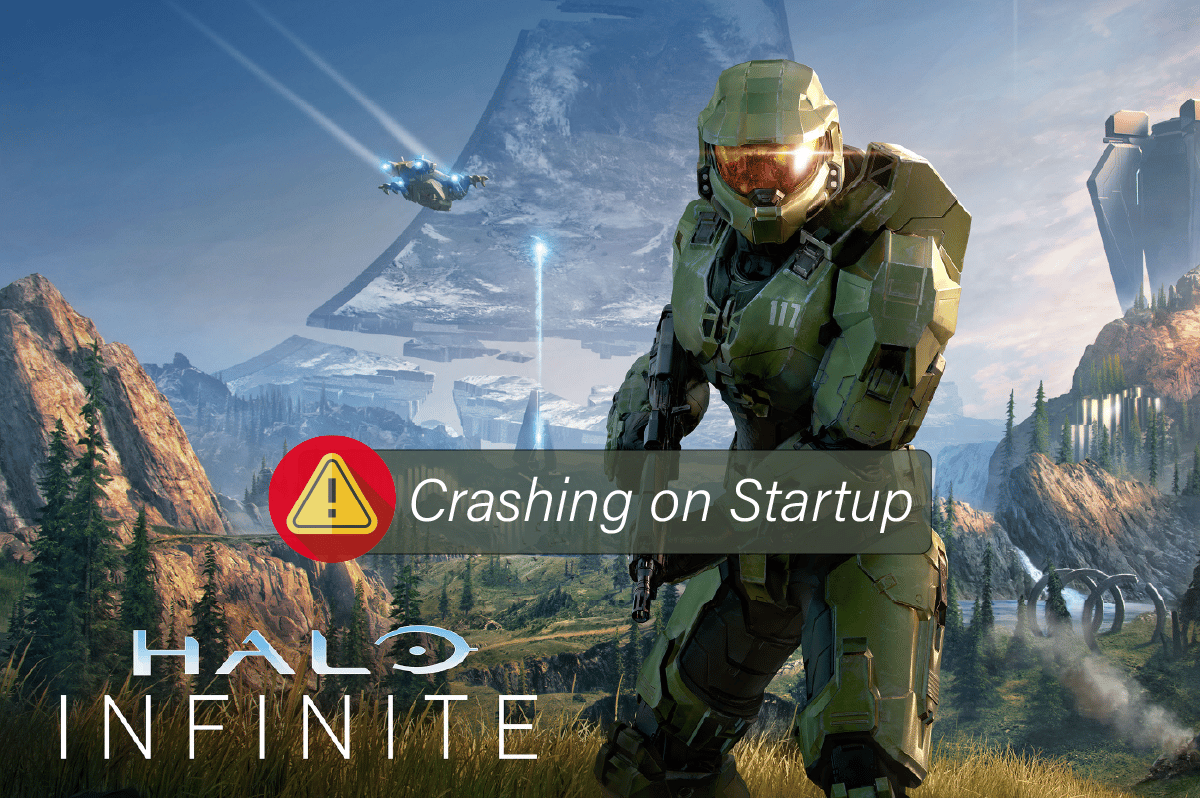
Kako rešiti problem sa Halo Infinite-om koji se ruši pri pokretanju na Windows 10 operativnom sistemu?
Ako vas frustrira činjenica da se Halo Infinite stalno ruši pri pokretanju na vašem Windows 10 računaru, evo nekoliko mogućih razloga koje treba pažljivo analizirati kako biste otklonili problem:
- Računar ne ispunjava minimalne sistemske zahteve igre.
- Drugi programi u pozadini ometaju igru.
- Koristi se neproverena verzija drajvera.
- Grafička podešavanja igre nisu pravilno konfigurisanа, ili su DLL datoteke Steam klijenta oštećene.
- Prisustvo zlonamernog softvera ili virusa.
- .NET Framework i operativni sistem nisu ažurirani na najnovije verzije.
- DirectX verzija nije aktuelna.
- Pretaktiranje (overclocking) komponenti.
- Neispravno konfigurisane ili oštećene instalacione datoteke igre takođe mogu uzrokovati problem.
- Microsoft C++ redistributable datoteke nisu kompatibilne sa igrom i računarom.
Sledi nekoliko mogućih metoda za rešavanje problema sa padanjem Halo Infinite-a. Sledite ih po redosledu i možda ćete rešenje pronaći već u prvih nekoliko koraka!
Metod 1: Osnovne metode za rešavanje problema
Pre nego što pređete na napredne metode, primenite ove osnovne korake:
1A. Ponovo pokrenite računar
Opšti trik za rešavanje privremenih problema vezanih za Halo Infinite je restartovanje računara. To možete učiniti prateći sledeće korake:
1. Otvorite meni Windows Power User pritiskom na tastere Windows i X istovremeno.
2. Izaberite opciju Isključi ili odjavi se.
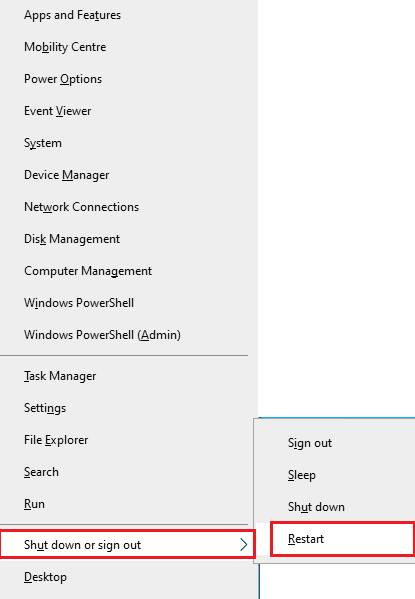
3. Kliknite na Restart.
Kada se računar ponovo pokrene, proverite da li možete pristupiti igri bez grešaka.
1B. Proverite sistemske zahteve igre
Ako imate problem sa padanjem Halo Infinite-a pri pokretanju, morate proveriti da li vaš računar ispunjava osnovne zahteve igre.
- Zahteva 64-bitni procesor i operativni sistem.
- OS: Windows 10 RS5 x64
- Procesor: AMD Ryzen 5 1600 ili Intel i5-4440
- Memorija: 8 GB RAM-a
- Grafika: AMD RX 570 ili Nvidia GTX 1050 Ti
- DirectX: verzija 12
- Skladištenje: 50 GB slobodnog prostora
1C. Obezbedite stabilnu internet vezu
Nestabilna internet veza može uzrokovati pad Halo Infinite-a. Prepreke između rutera i računara mogu ometati bežični signal i dovesti do povremenih problema sa vezom. Možete pokrenuti test brzine da biste proverili optimalan nivo brzine mreže.
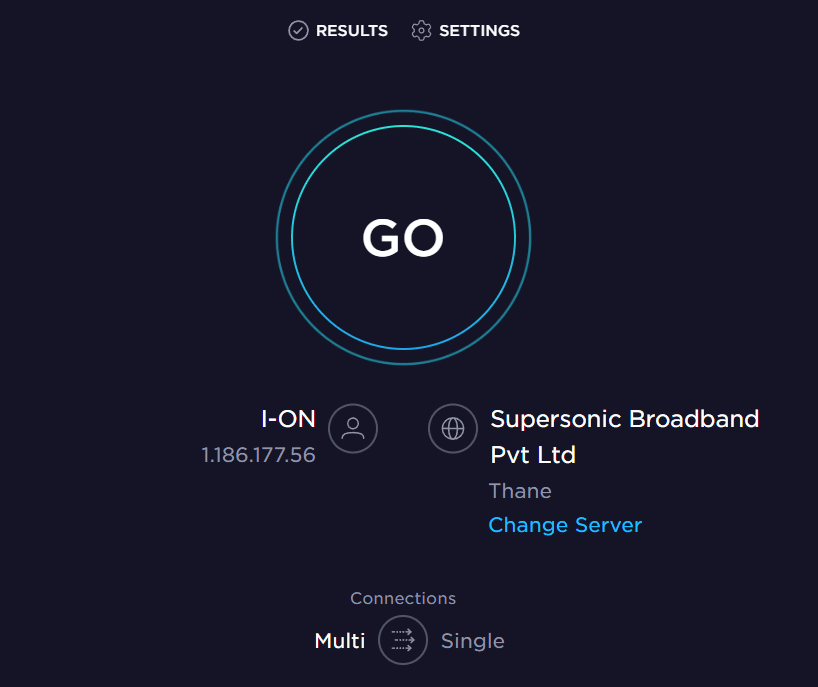
Proverite da li vaš uređaj ispunjava sledeće kriterijume:
- Proverite jačinu signala vaše mreže i, ako je slab, uklonite prepreke.
- Izbegavajte previše uređaja povezanih na istu mrežu.
- Uvek koristite modem/ruter koji je verifikovan od strane vašeg internet provajdera (ISP).
- Ne koristite stare, oštećene ili polomljene kablove. Zamenite ih ako je potrebno.
- Proverite da li su svi kablovi stabilni i pravilno povezani.
Ako imate problema sa internet vezom, pogledajte naš vodič o tome kako rešiti probleme sa mrežnom vezom u Windows 10.
1D. Zaustavite pretaktiranje (overclocking)
Pratite sledeće korake da biste zaustavili pretaktiranje:
- Svaki vrhunski računar ima opciju pretaktiranja, koja omogućava da se iz komponenti izvuče više performansi od standardnih. Pretaktiranje podrazumeva pokretanje grafičke kartice ili procesora na brzinama većim od fabrički postavljenih.
- Kada se to desi, računar će dostići maksimalnu temperaturu. Računar to detektuje i vraća brzinu na normalu dok se ne ohladi. Brzina se ponovo povećava nakon hlađenja.
- Ovo može poboljšati performanse vašeg računara, naročito ako nemate jaku konfiguraciju.
- Međutim, važno je napomenuti da sve igre ne podržavaju pretaktiranje. To se odnosi i na Halo Infinite. Pokušajte da isključite pretaktiranje i pokrenite igru. Ako se igra pokrene bez problema, to je bio uzrok problema.
1E. Zatvorite nepotrebne pozadinske aplikacije
Nekoliko pozadinskih procesa na vašem računaru može ometati Halo Infinite. Zatvorite sve nepotrebne pozadinske procese prateći uputstva u našem vodiču o tome kako zatvoriti zadatak u operativnom sistemu Windows 10.
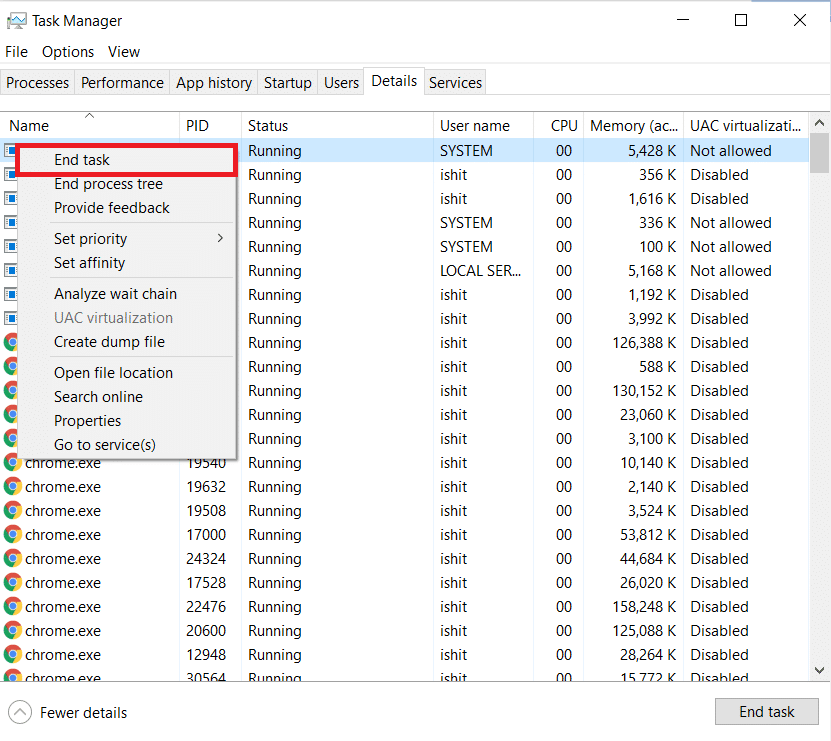
1F. Ažurirajte Windows
Ažuriranje operativnog sistema može eliminisati mnoge greške u igri. Uvek proverite da li ste ažurirali Windows i da li postoje neka ažuriranja na čekanju, koristeći naš vodič o tome kako preuzeti i instalirati najnovije ažuriranje za Windows 10.
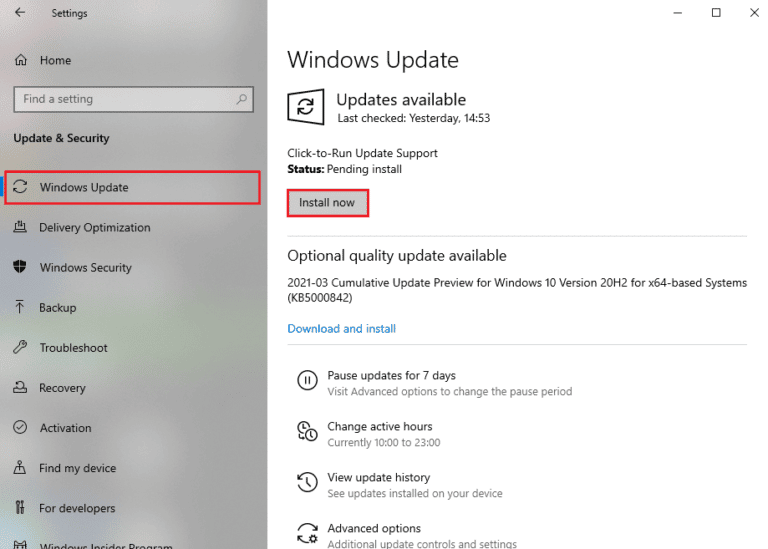
Nakon ažuriranja operativnog sistema, proverite da li možete da se povežete na Halo Infinite server bez grešaka.
1G. Ažurirajte grafičke drajvere
Halo Infinite je grafički zahtevna igra. Vaš grafički drajver je ključan za iskustvo igranja. Ako su drajveri zastareli ili neispravni, obavezno ih ažurirajte. Možete potražiti najnovije drajvere na zvaničnim veb lokacijama proizvođača ili ih možete ažurirati ručno. Pratite naš vodič o 4 načina za ažuriranje grafičkih drajvera u Windows 10.
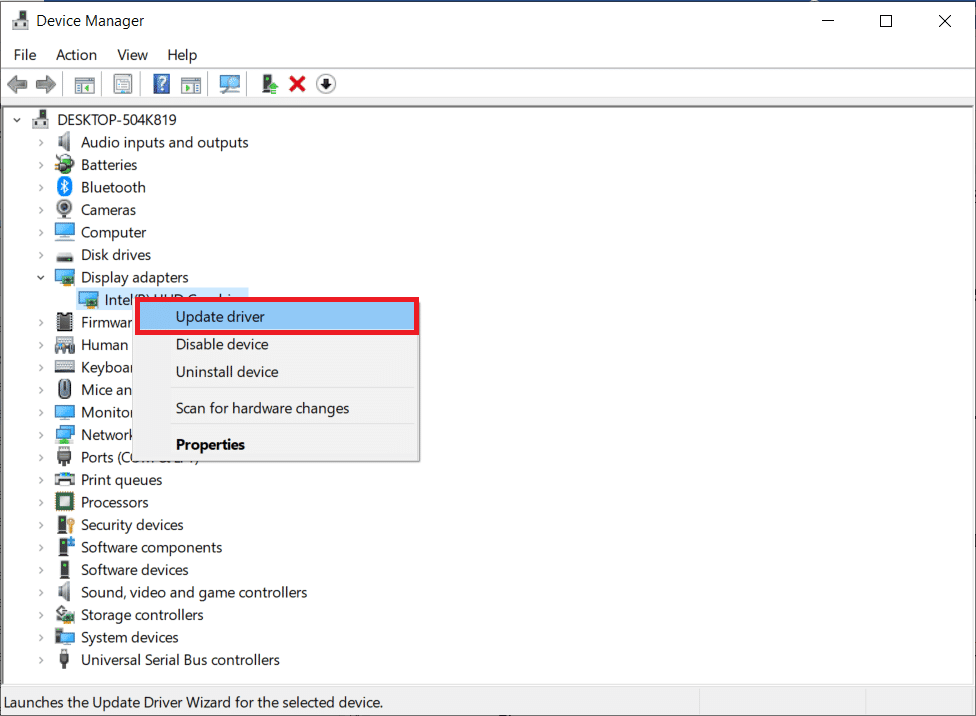
1H. Vratite prethodne verzije drajvera za grafičku karticu
Ponekad trenutna verzija drajvera za grafičku karticu može uzrokovati pad igre. U tom slučaju, morate vratiti prethodnu verziju drajvera. Sledite uputstva u našem vodiču o tome kako vratiti drajvere na Windows 10.
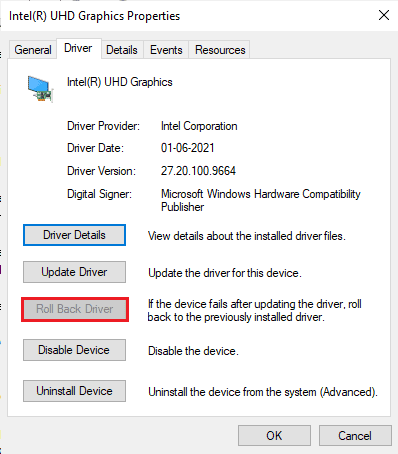
1I. Ponovo instalirajte grafičke drajvere
Ako se problem sa padanjem Halo Infinite-a nastavi i nakon ažuriranja grafičkih drajvera, ponovo instalirajte drajvere kako biste rešili sve probleme sa nekompatibilnošću. Postoji nekoliko načina da ponovo instalirate drajvere na računaru. Možete lako ponovo instalirati grafičke drajvere prateći uputstva u našem vodiču o tome kako deinstalirati i ponovo instalirati drajvere na Windows 10.
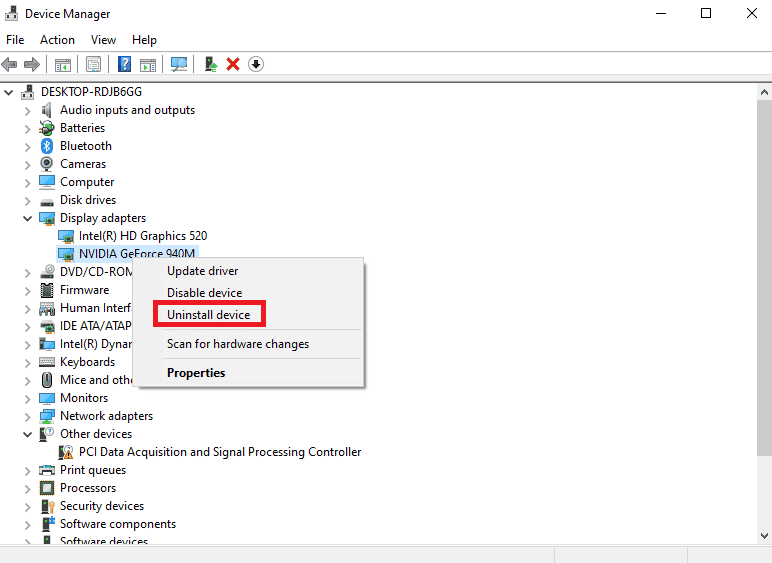
Nakon ponovne instalacije drajvera, proverite da li možete pristupiti Halo Infinite-u bez grešaka.
1J. Privremeno onemogućite antivirus (ako je primenjivo)
Neki nekompatibilni antivirusni programi instalirani na računaru mogu uzrokovati pad Halo Infinite-a. Da biste izbegli konflikte, proverite da li su bezbednosna podešavanja stabilna. Da biste proverili da li je antivirus razlog problema, onemogućite ga i pokušajte da se povežete na igru. Pročitajte naš vodič o tome kako privremeno onemogućiti antivirusni program u Windows 10.
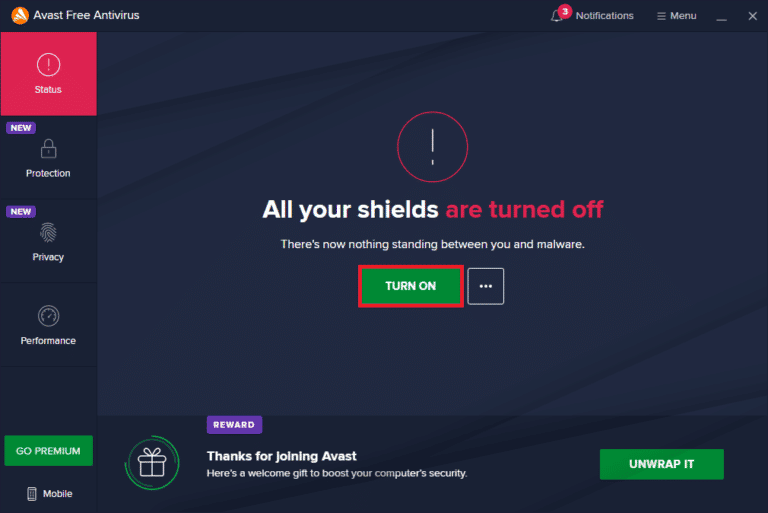
Ako se problem reši nakon onemogućavanja antivirusa, savetujemo da ga potpuno deinstalirate sa računara. Koristite naš vodič za prinudnu deinstalaciju programa koji se ne mogu deinstalirati u operativnom sistemu Windows 10.
1K. Onemogućite Windows zaštitni zid (ne preporučuje se)
Zaštitni zid Windows Defender ponekad može sprečiti otvaranje igre iz bezbednosnih razloga. Ako ne znate kako da onemogućite zaštitni zid, pogledajte naš vodič o tome kako da onemogućite zaštitni zid Windows 10. Imajte na umu da onemogućavanje zaštitnog zida nije preporučljivo i da ga treba ponovo uključiti nakon testiranja.
Možete koristiti ovaj vodič o tome kako dozvoliti ili blokirati aplikacije kroz Windows zaštitni zid da biste dozvolili aplikaciju.
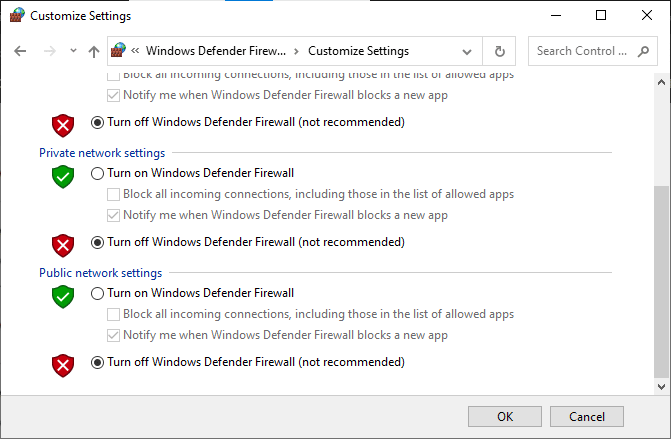
Obavezno ponovo omogućite zaštitni zid nakon rešavanja problema, jer je računar bez zaštitnog zida ranjiv.
1L. Pokrenite skeniranje na zlonamerni softver
Prisustvo virusa ili malvera može dovesti do problema sa igranjem igara. Ako je napad virusa ozbiljan, možda nećete moći da se povežete ni na jednu online igru. Da biste rešili problem, morate u potpunosti da uklonite viruse ili zlonamerni softver sa računara. Skenirajte svoj računar prateći uputstva u našem vodiču o tome kako da pokrenem skeniranje virusa na svom računaru.
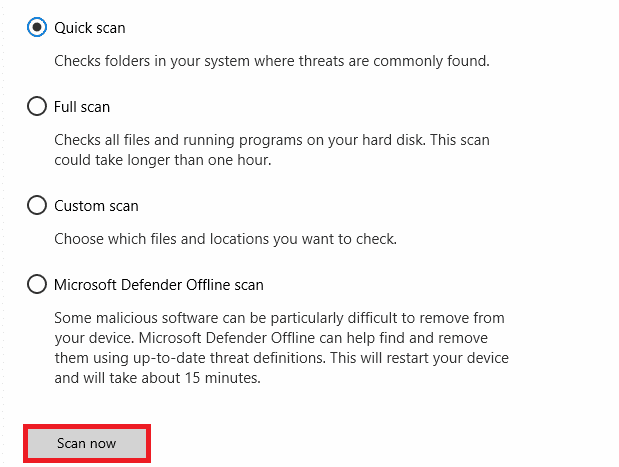
Takođe, ako želite da uklonite zlonamerni softver, pogledajte naš vodič o tome kako da uklonite zlonamerni softver sa računara u Windows 10. Nakon uklanjanja svih virusa, povežite se sa igrom i proverite da li se problem ponavlja.
1M. Proširite sistemsku particiju
Nećete moći da pokrenete igru Halo Infinite ako nema dovoljno prostora na sistemskoj particiji. Postoji mnogo načina da povećate memorijski prostor na računaru, ali to možda neće pomoći u svakoj situaciji. Proširite sistemsku rezervisanu particiju kako biste rešili problem. Postoji mnogo alata nezavisnih proizvođača za proširenje sistemske rezervne particije, ali je preporučljivo to učiniti ručno. Pratite korake navedene u ovom članku o tome kako proširiti particiju sistemskog diska (C:) u Windows 10.
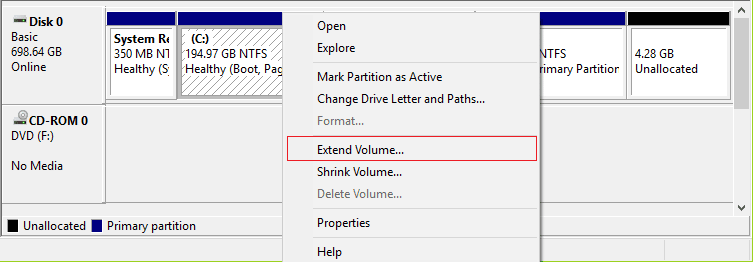
Metod 2: Pokrenite Halo Infinite kao administrator
Određenim dozvolama i funkcijama se može pristupiti samo ako igri Halo Infinite dodelite administratorska prava. U tom slučaju možete rešiti problem prateći uputstva u nastavku:
1. Desnim tasterom miša kliknite na prečicu igre Halo Infinite na radnoj površini.
Napomena: Takođe možete otići do instalacionog direktorijuma i desnim klikom otvoriti svojstva.
2. Izaberite opciju Svojstva.
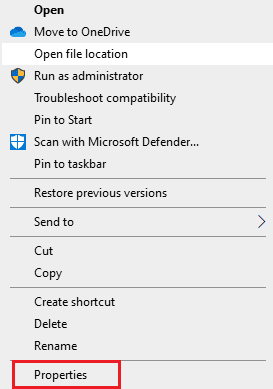
3. Zatim idite na karticu Kompatibilnost i označite polje Pokreni ovaj program kao administrator.
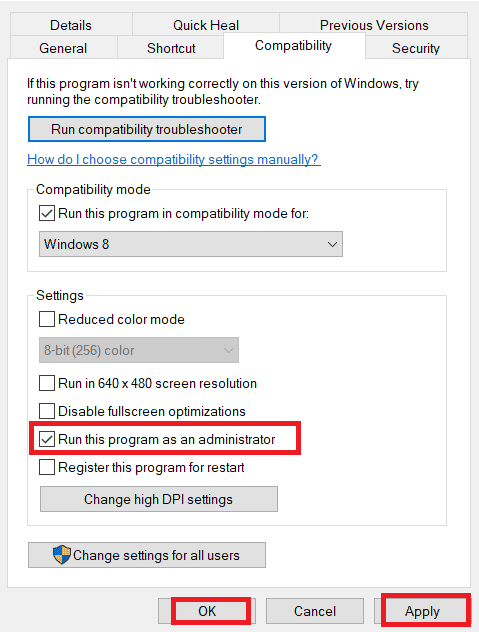
4. Na kraju kliknite na Primeni > U redu da sačuvate promene.
Metod 3: Promenite prioritet igre
Prioritet aplikacije ili procesa govori računaru o važnosti aplikacije i da li joj treba dati prednost u odnosu na druge. Prioritet svake aplikacije je normalan, osim za sistemske procese, po defaultu. Halo Infinite bi se mogao rušiti ako ne dobije dovoljno resursa.
1. Pritisnite tastere Ctrl + Shift + Esc zajedno da biste otvorili Task Manager.
2. Pronađite Halo Infinite proces.
3. Desnim tasterom miša kliknite na Halo Infinite proces, a zatim postavite prioritet na Visoki prioritet.
Napomena: Budite oprezni prilikom promene prioriteta, jer nepažljiva promena može usporiti ili destabilizovati sistem.
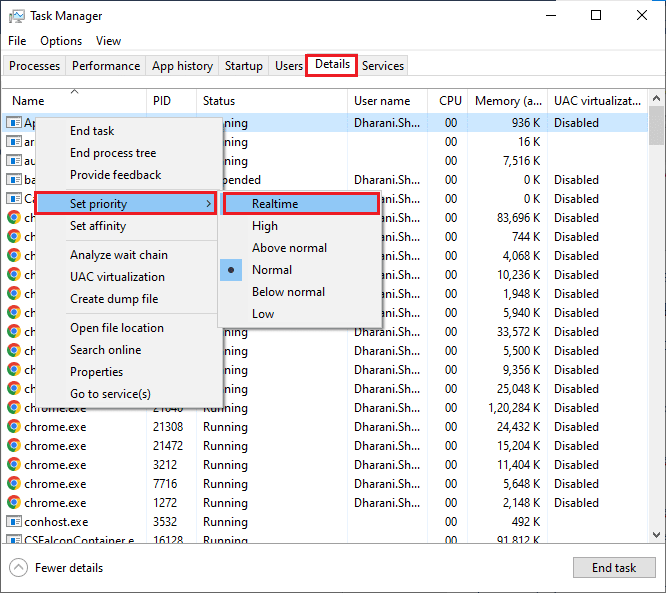
4. Zatvorite Task Manager i proverite da li je problem rešen.
Metod 4: Postavite visoke performanse
Takođe možete optimizovati igru postavljanjem plana napajanja na visoke performanse. Ovi planovi su razvijeni za upravljanje potrošnjom energije na prenosnim računarima. Sledite uputstva u nastavku da biste koristili podešavanja plana napajanja visokih performansi.
1. Pritisnite tastere Windows + I zajedno da biste otvorili podešavanja operativnog sistema Windows.
2. Kliknite na Sistem.
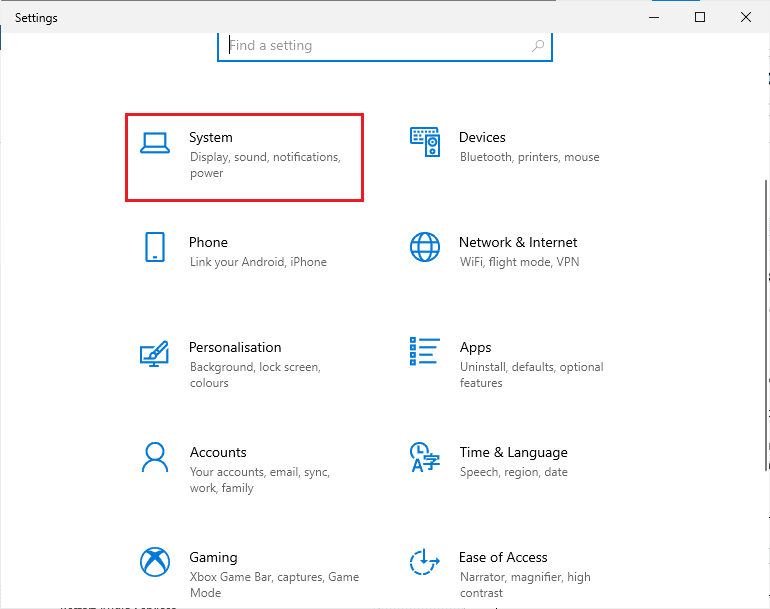
3. Izaberite opciju Napajanje i san i kliknite na Dodatna podešavanja napajanja ispod Povezanih podešavanja.
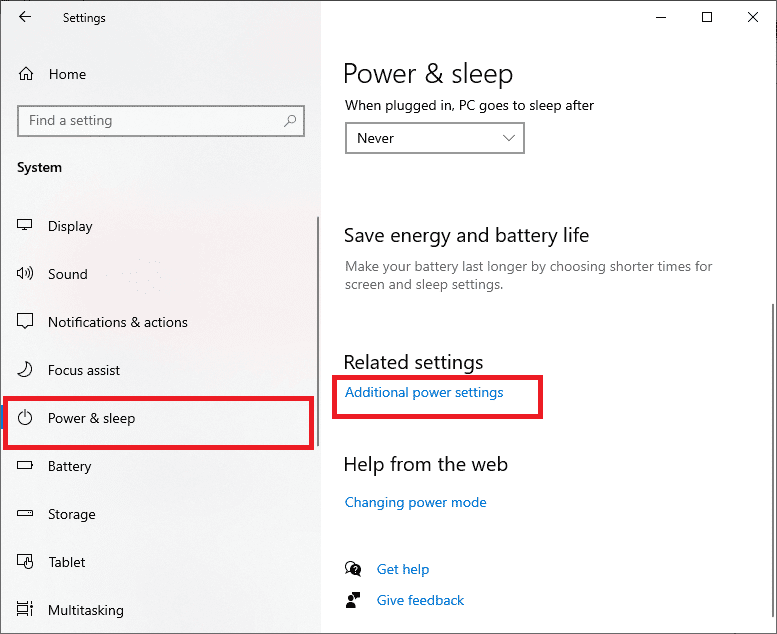
4. Izaberite opciju Visoke performanse ispod Dodatnih planova kao što je prikazano na slici ispod.
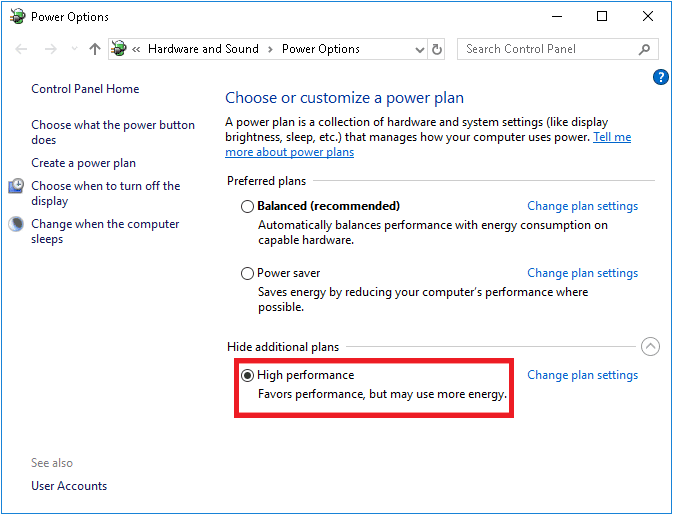
Sada kada ste optimizovali sistem, proverite da li se i dalje javlja problem sa padanjem Halo Infinite-a pri pokretanju.
Metod 5: Ažurirajte Steam i Halo Infinite igru
Ako koristite zastarelu verziju Steam aplikacije, nećete moći da pristupite igrama bez problema. Uvek proverite da li koristite najnoviju verziju Steam-a i Halo Infinite-a.
1. Pritisnite taster Windows i otkucajte Steam. Zatim kliknite na Otvori.
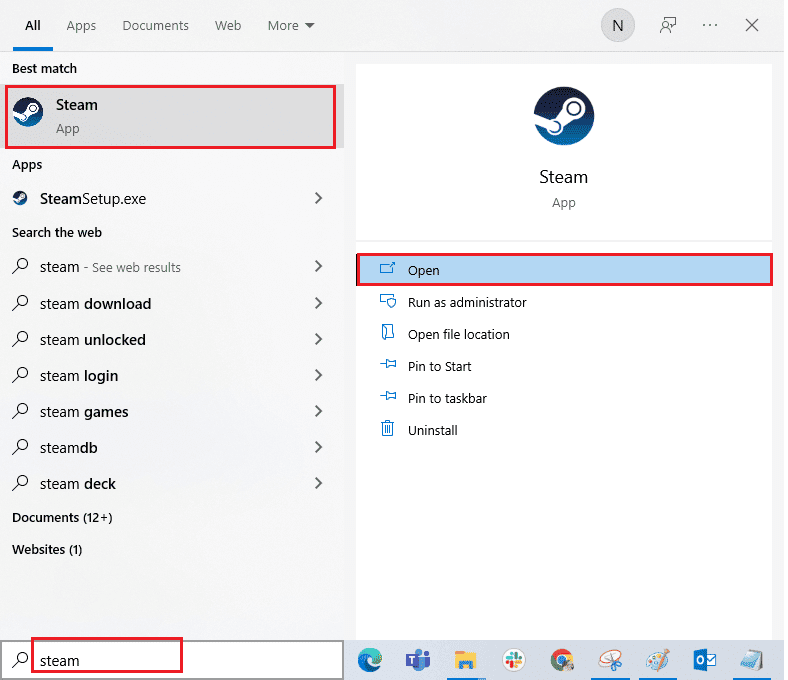
2. Kliknite na Steam u gornjem levom uglu, a zatim na Proveri ažuriranja Steam klijenta (Check for Steam Client Updates).
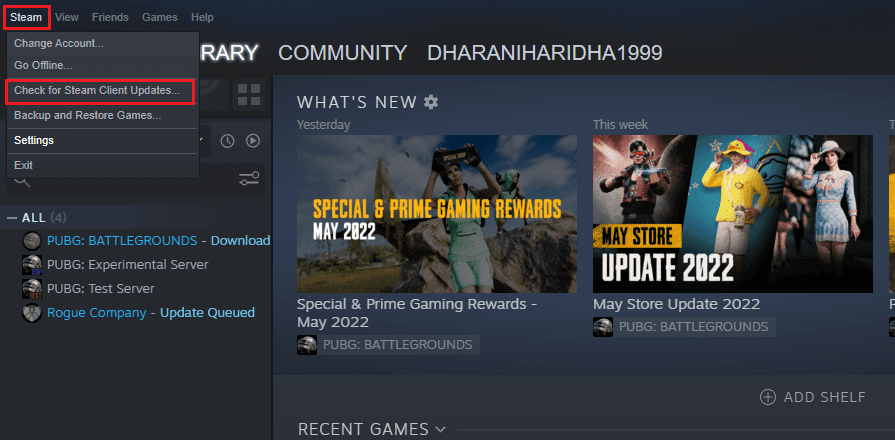
3. Ako imate nova ažuriranja, instalirajte ih i proverite da li je vaš Steam klijent ažuriran.
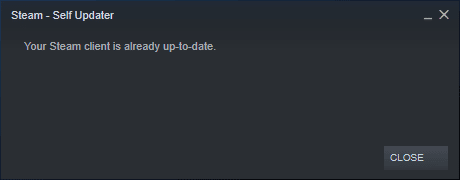
4. Ponovo pokrenite Steam i proverite da li je problem sada rešen.
Takođe, neophodno je da vaša igra bude uvek ažurirana. Sve dok igra nije ažurirana, nećete moći da se prijavite na Halo Infinite servere. Da biste ažurirali igru, sledite korake u nastavku:
1. Pokrenite Steam i idite na BIBLIOTEKU.
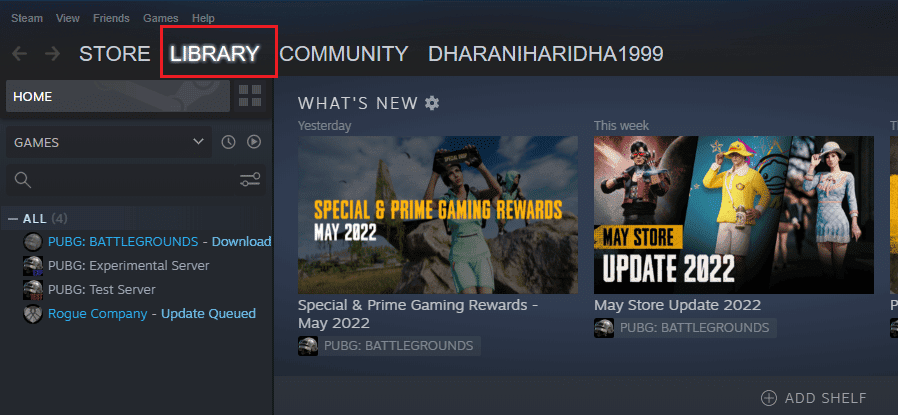
2. Kliknite na POČETNA i pronađite Halo Infinite.
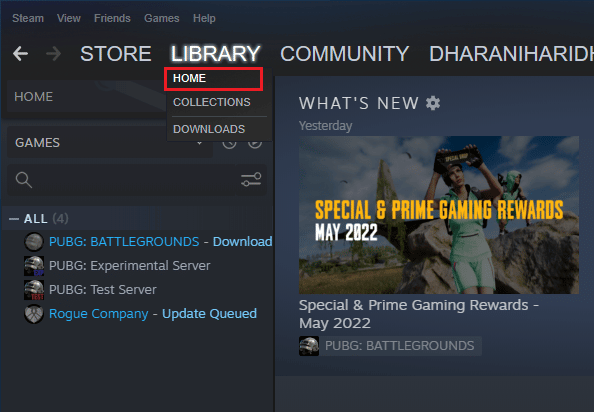
3. Desnim tasterom miša kliknite na igru i izaberite opciju Svojstva.
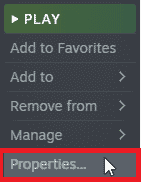
4. Idite na karticu AŽURIRANJA i proverite da li su ažuriranja na čekanju. Ako jesu, pratite uputstva na ekranu da biste preuzeli najnovija ažuriranja.
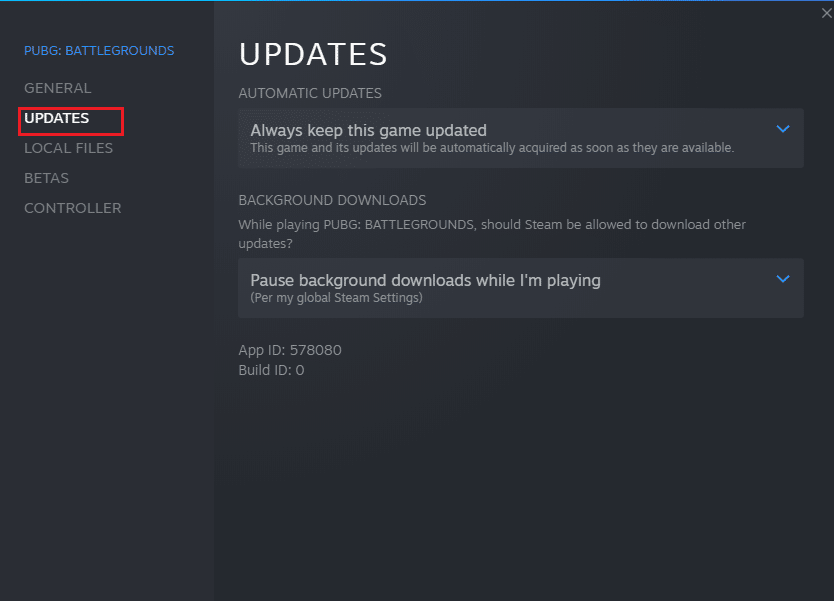
Metod 6: Onemogućite optimizaciju celog ekrana
Pojedini korisnici su predložili da im je onemogućavanje optimizacije celog ekrana pomoglo da reše problem sa padanjem Halo Infinite-a. Sledite ova uputstva:
1. Pokrenite Steam aplikaciju i kliknite na meni BIBLIOTEKA.
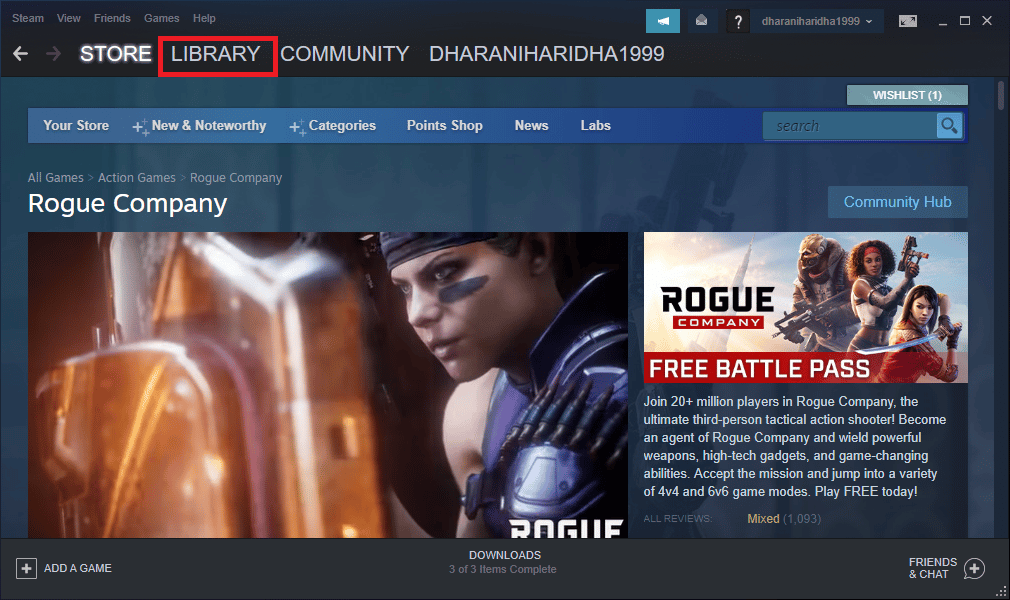
2. Desnim tasterom miša kliknite na igru Halo Infinite i kliknite na Svojstva.
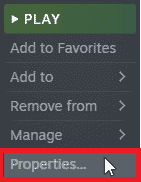
3. Idite na karticu OPŠTE i kliknite na PODEŠAVANJE OPCIJA POKRETANJA (SET LAUNCH OPTIONS).
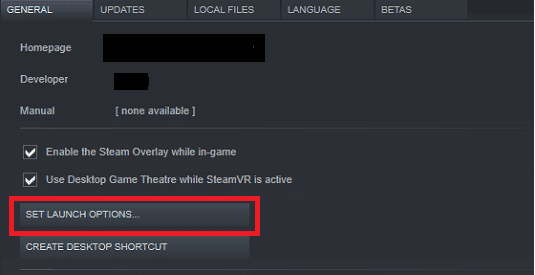
4. Otvoriće se novi prozor. Da biste igru pokrenuli u prozorskom režimu, upišite parametar –windowed.
5. Sačuvajte promene klikom na OK i izađite iz prozora Svojstva.
6. Ponovo pokrenite igru.
Napomena: Uverite se da igra radi u prozorskom režimu. Ako ne, ponovo idite na PODEŠAVANJE OPCIJA POKRETANJA i unesite sledeće parametre umesto prethodnog.
–windowed -w 1024
Metod 7: Onemogućite preklapanje u igri
Steam Overlay je deo Steam-a koji korisnicima omogućava pristup listi prijatelja, veb pretraživaču i kupovinu u igri. To je koristan alat, ali ponekad može uzrokovati probleme sa padanjem Halo Infinite-a. Da biste rešili ovaj problem, isključite Steam preklapanje u igri.
1. Otvorite Steam aplikaciju i idite na meni BIBLIOTEKA.
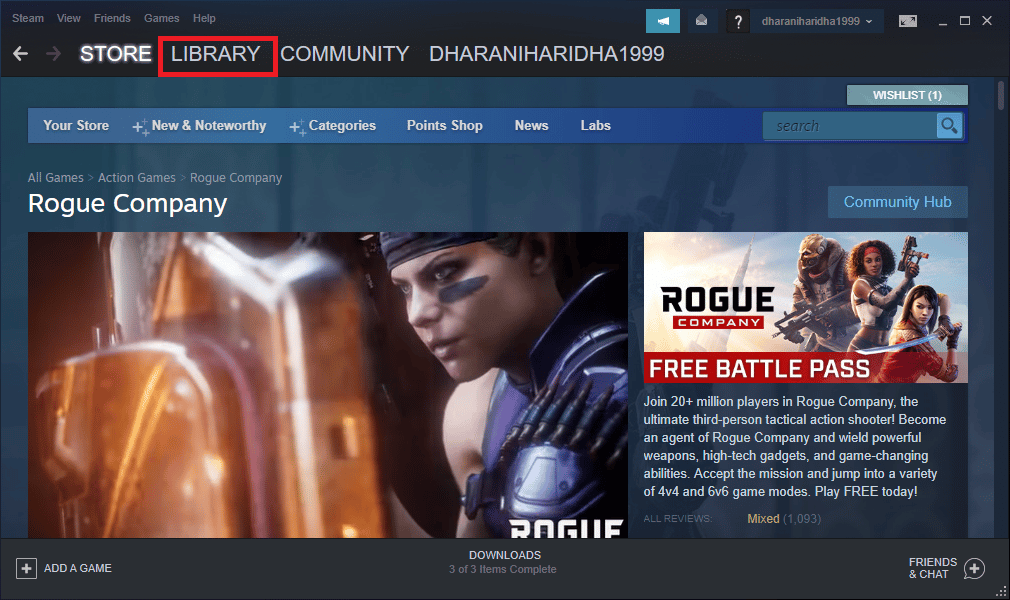
2. Desnim tasterom miša kliknite na Halo Infinite i kliknite na Svojstva.
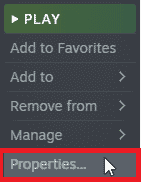
3. Idite na karticu OPŠTE i isključite opciju Omogući Steam Overlay dok ste u igri (Enable Steam Overlay while in-game).
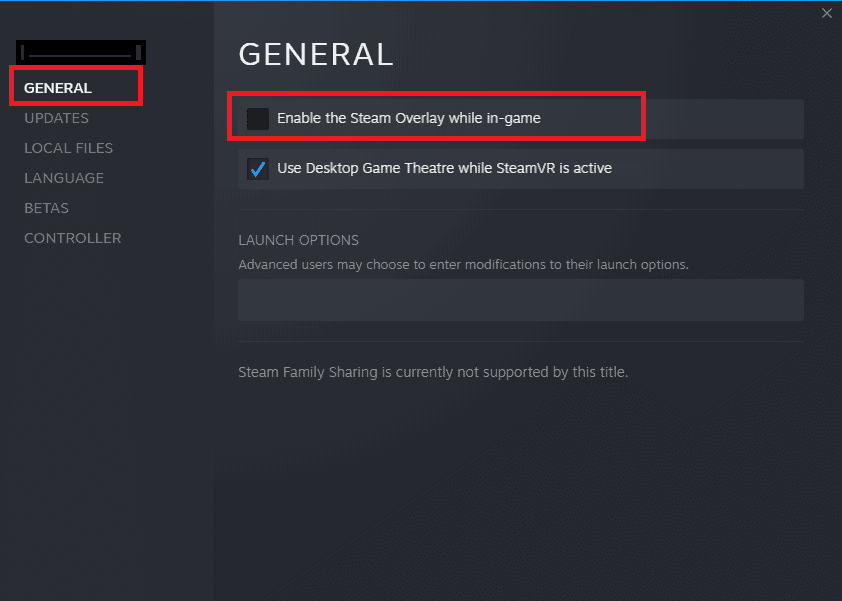
4. Na kraju, ponovo pokrenite igru i proverite da li je problem rešen.
Metod 8: Proverite DLC datoteke
Halo Infinite dolazi sa mnogo DLC datoteka, ali neke od njih ne funkcionišu dobro u beta verziji Steam-a. Neki korisnici su predložili da se onemoguće neke specifične DLC datoteke, kao što su teksture visoke rezolucije za više igrača. Pratite ova uputstva:
1. Pokrenite Steam i idite na meni BIBLIOTEKA.
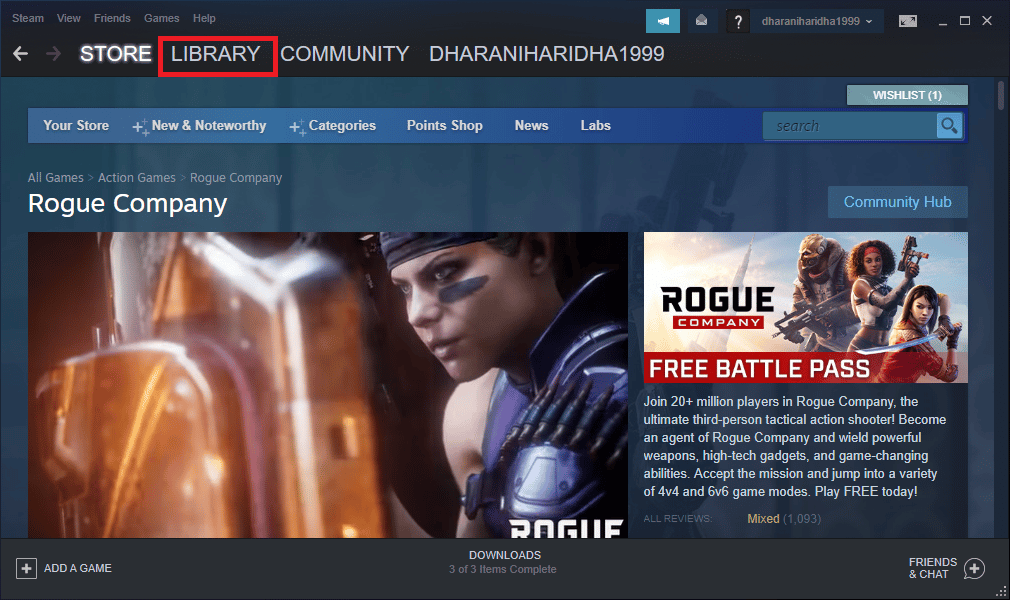
2. Desnim tasterom miša kliknite na igru Halo Infinite i kliknite na Svojstva.
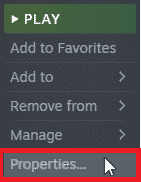
3. Kliknite na DLC u levom oknu. Poništite izbor polja pored Teksture visoke rezolucije za više igrača (High-Res Multiplayer Textures).
4. Ponovo pokrenite igru.
Metod 9: Proverite integritet datoteka igre
Bilo je slučajeva da datoteke igre nedostaju, oštećene su ili nisu u potpunosti instalirane. Korisnici mogu imati problem sa padanjem igre ako je proces ažuriranja prekinut ili su datoteke igre premeštene. U ovom metodu ćete otvoriti Steam i koristiti ugrađenu funkciju za proveru integriteta igre. Sve datoteke koje nedostaju ili su oštećene će biti zamenjene. Pratite naš vodič o tome kako proveriti integritet datot